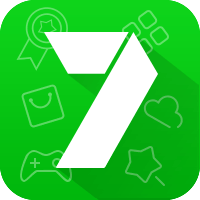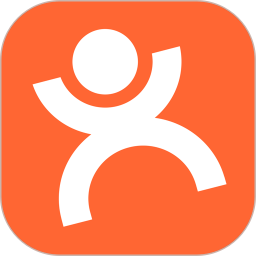腾讯课堂麦克风如何设置?腾讯课堂麦克风设置方法
来源:果果软件站 | 更新时间:2023-06-22 01:00
腾讯课堂麦克风如何设置?下面小编就为大家详细的介绍一下腾讯课堂麦克风设置方法,大家感兴趣的话就一起来了解下吧!
腾讯课堂麦克风如何设置?腾讯课堂麦克风设置方法
1、首先老师在【课堂】栏下点击【新增课堂】,输入课堂名称,权限,点击【进入教室】。
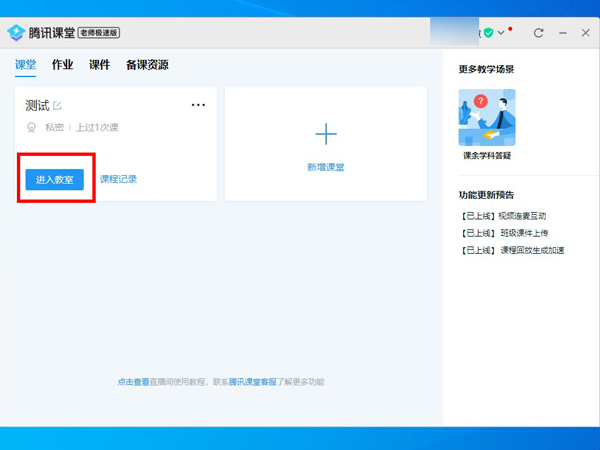
2、然后输入授课内容,点击【确认】,点击【上课】。
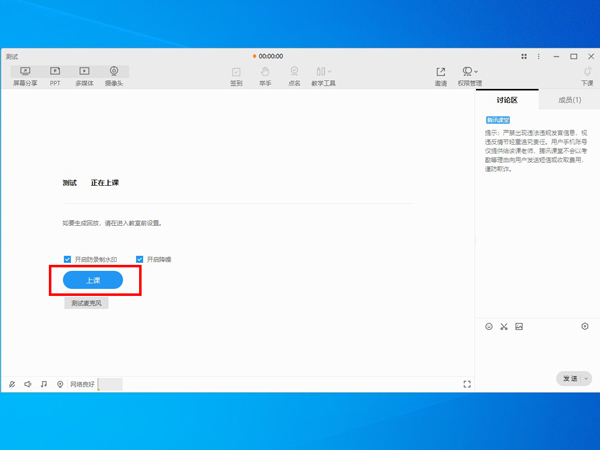
3、最后点击麦克风图标,打开【麦克风】右侧开关即可。
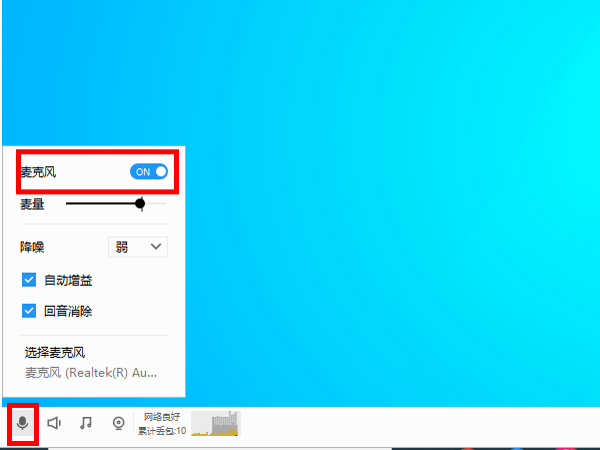
以上就是腾讯课堂麦克风设置方法,希望对大家有所帮助。